Membros do site: definir contatos como membros
2 min
Neste artigo
- Definir contatos como membros da lista de membros
- Definir um contato como membro no painel de contatos
- Perguntas frequentes
Você pode selecionar uma pessoa na sua lista de contatos e torná-la instantaneamente um membro do seu site. Adicionar membros da sua lista de contatos é uma maneira rápida e fácil de aumentar a comunidade do seu site.
Importante:
Esse recurso só está disponível depois que você adicionar a área de membros no seu site e publicá-lo.
Definir contatos como membros da lista de membros
Você pode definir vários contatos como membros da sua lista de membros. Escolha quais contatos você deseja tornar membros e todos receberão um email para ajudá-los a criar uma conta no seu site.
Observação:
Você pode selecionar até 50 contatos por vez.
Para definir contatos como membros da lista de membros:
- Vá para Membros do site no painel de controle do seu site.
- Clique no dropdown Mais ações no canto superior direito.
- Clique em Definir contatos como membros.
- Selecione os contatos relevantes.
- Clique em Definir como membro.

Definir um contato como membro no painel de contatos
Defina um contato como membro diretamente da lista de contatos. Depois de selecionar a pessoa relevante e seu cartão de contato abrir à direita, você pode adicioná-la à sua área de membros com um clique. Ela recebe automaticamente um email pedindo para criar uma senha para sua nova conta.
Para definir um contato como membro no painel de contatos:
- Vá para Contatos no painel de controle do seu site.
- Clique no membro relevante para abrir seu painel de contatos.
- (No painel de contatos) Clique em Definir contato como membro em Informações do membro.
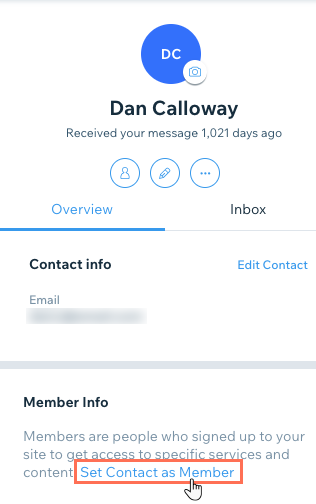
Perguntas frequentes
O que acontece quando eu defino um contato como membro?
Recebi uma mensagem de erro ao tentar definir um contato como membro. Por quê?
Posso importar contatos e torná-los membros?


